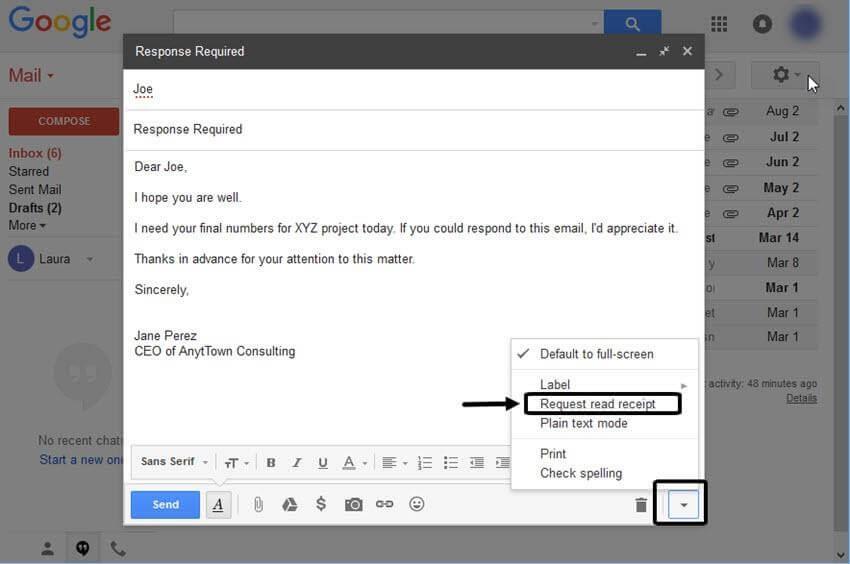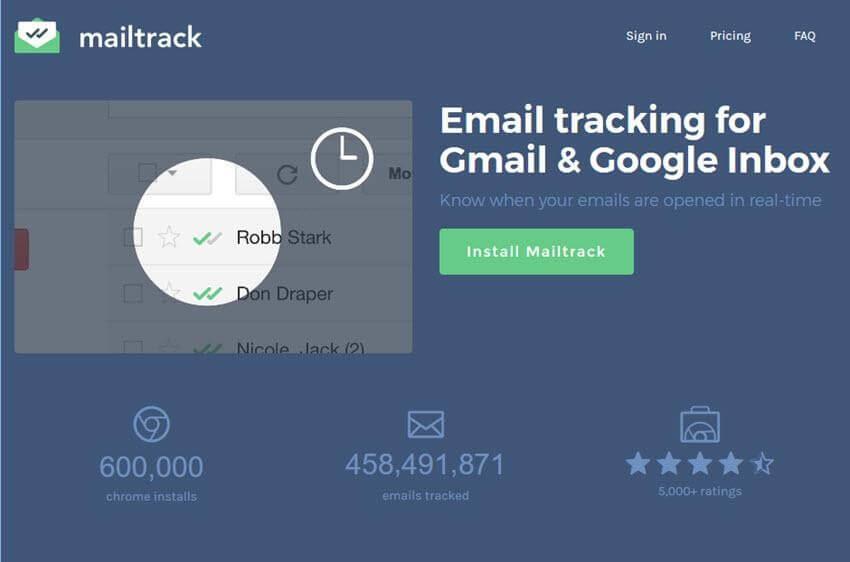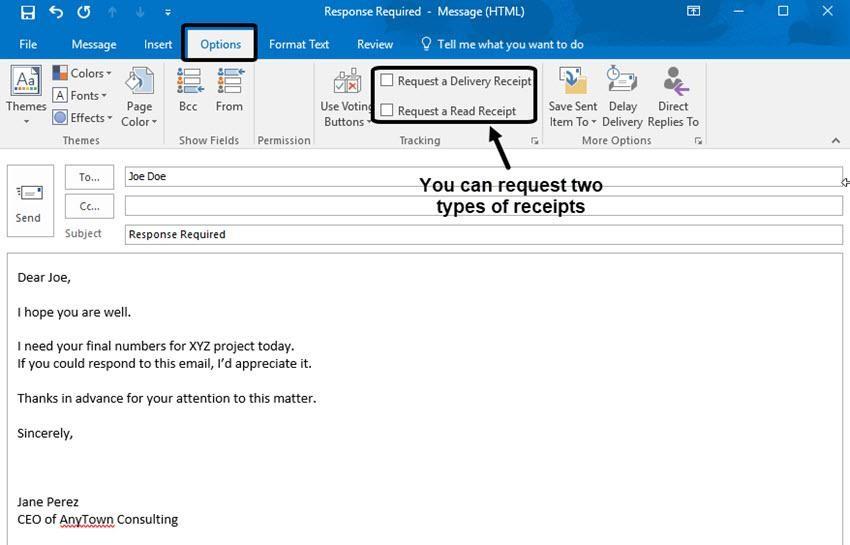Je li vam se ovo ikada dogodilo? Da pošaljete važnu e-poštu i željno očekujete odgovor.
Pa, kako vrijeme prolazi, možda ćete željeti znati je li primatelj uspješno primio i pročitao vašu poruku. Srećom, postoji nekoliko načina da provjerite je li vaša poslana e-poruka otvorena ili pročitana:
(A) Zahtjevom za povratnicu,
(B) Korištenje alata za praćenje e-pošte .
U ovom vodiču raspravljat ćemo o načinima praćenja e-pošte i njihovim prednostima i nedostacima. Osim toga, reći ćemo vam kako koristiti uobičajene usluge e-pošte da provjerite je li vaša e-pošta otvorena ili ne.
Također provjerite: Prevaranti e-pošte iskorištavaju histeriju vezanu uz COVID-19 kako bi zarobili korisnike

Praćenje statusa čitanja e-pošte putem omogućavanja značajke potvrde o čitanju na Gmailu
Siguran sam; mnogi ljudi nisu svjesni da Gmail nudi izvornu funkciju potvrde o čitanju. Da, moguće je pratiti jesu li poslane e-poruke otvorene ili pročitane bez instaliranja aplikacija ili alata za praćenje trećih strana. To je super, zar ne? Dakle, zašto baš svi ne koriste tu značajku?
Pa, pokazalo se da je funkcija Gmail Read Receipt dostupna za one koji su pod G Suite programom. Znači, ako koristite Gmail u osobne svrhe, nećete moći pristupiti ugrađenom alatu za praćenje e-pošte. Da biste počeli pratiti e-poštu dok koristite Gmail, pažljivo slijedite upute:
1. KORAK - Za aktiviranje značajke Gmailova potvrda o čitanju idite na GSuite Admin Console. Idite na Aplikacije > kliknite na GSuite > idite prema Postavke za Gmail i pritisnite gumb Napredne postavke.
2. KORAK – U prozoru Napredne postavke pomaknite se prema dolje do dna zaslona kako biste pronašli gumb E-pošta s potvrdama o čitanju.
3. KORAK - Sada morate uključiti opciju "Dopusti slanje potvrda o čitanju e-pošte na sve adrese u mojoj organizaciji kao i na sljedeće adrese e-pošte". Čim ga omogućite, korisnici u vašoj tvrtki mogu zatražiti i vratiti potvrde e-poštom.
Napomena: Samo administrator GSuitea može uključiti opciju za praćenje e-pošte u Gmailu.
4. KORAK – Nakon što je značajka potvrde o čitanju omogućena, možete sastaviti e-poruku na uobičajen način. Kada završite sa crtanjem, kliknite na strelicu prema dolje (nalazi se u donjem desnom kutu). Na skočnom izborniku kliknite opciju Zatraži potvrdu o čitanju i pritisnite gumb Pošalji !
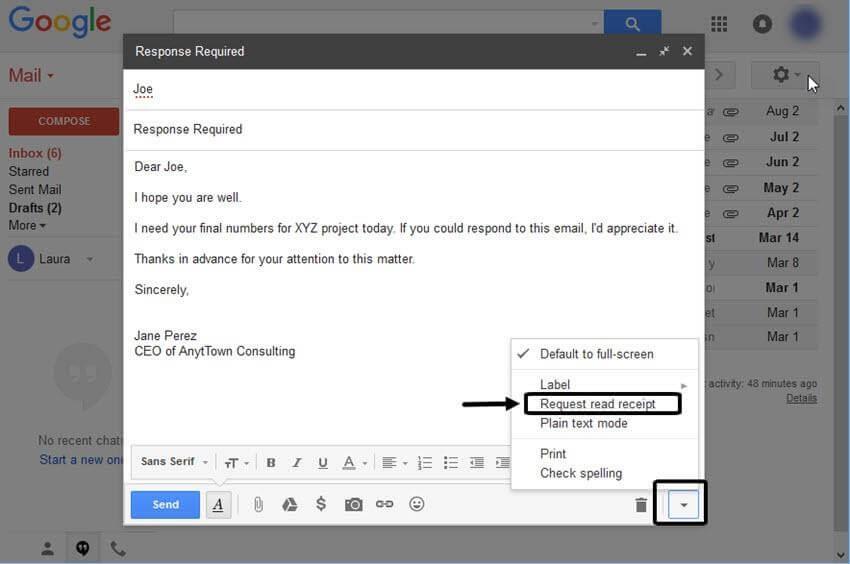
Primatelj će biti pozvan brzim skočnim prozorom koji mora biti potvrđen kako biste mogli dobiti obavijest da je vaša e-pošta otvorena. Dakle, ovo izvršenje čini značajku beskorisnom. Najvjerojatnije bi 90% primatelja zanemarilo skočni prozor s potvrdom o čitanju Gmaila. Nije ni čudo, većina nas nije primila e-poruku s uključenom funkcijom praćenja. Jer da jesmo, većina nas bi vjerojatno kliknula na gumb Ne sada!
Srećom, ovo nije jedino dostupno rješenje za provjeru je li vaša e-pošta otvorena ili pročitana.
Također pročitajte: Kako napraviti sigurnosnu kopiju svih Gmail e-poruka?

Koristite alat za praćenje e-pošte da provjerite jesu li vaše e-poruke otvorene ili pročitane
Dakle, kao što ste vidjeli da upotreba izvorne značajke Gmail računa možda nije najpouzdanija funkcija za praćenje jesu li vaše e-poruke otvorene ili ne. Međutim, smiješno je lako pratiti svoju e-poštu pomoću najboljih alata za praćenje pošte. Na tržištu postoji mnoštvo alata i oni postoje godinama. Za ovaj vodič preporučamo jedan od najpopularnijih alata za praćenje e-pošte – MailTrack .
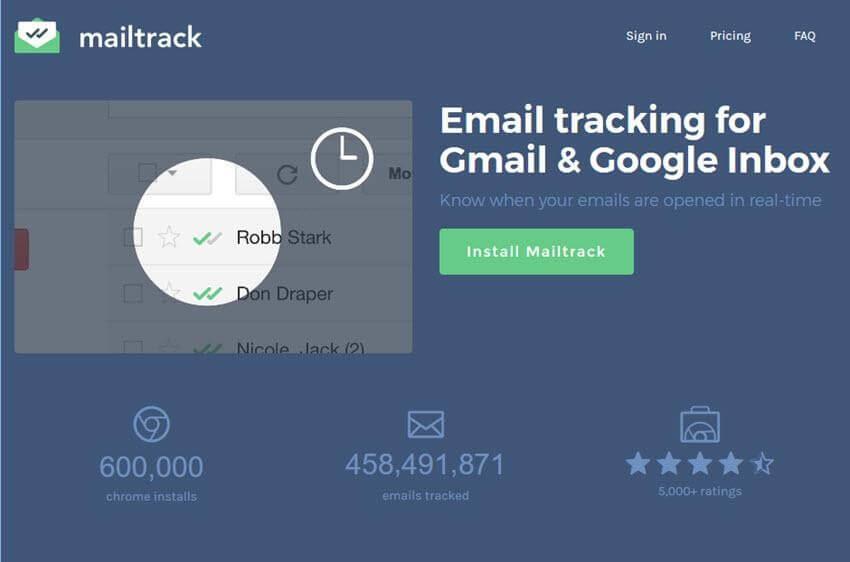
Alat za praćenje e-pošte dostupan je kao proširenje za Google Chrome, Firefox i Opera. Radi s pristiglim sandučićima Gmaila samo za praćenje poruka. MailTrack nudi mogućnost 'vidjeti na prvi pogled' kako biste vidjeli je li e-poruka primljena ili otvorena. Ako je vaš primatelj otvorio e-poštu, primijetit ćete dvostruke kvačice na pošti. Svakako možete kliknuti na kvačice da vidite kada i kako je vaša e-pošta otvorena.
Također pročitajte: Kako prenijeti e-poštu sa starog Gmail računa na novi?

Praćenje statusa čitanja e-pošte u Microsoft Outlooku
Ako koristite Outlook kao komunikacijski medij , na sreću, Microsoft nudi ugrađeni alat za praćenje e-pošte. Da biste ga koristili, sve što trebate učiniti je omogućiti funkciju potvrde o čitanju i spremni ste:
KORAK 1 - Idite na izbornik Datoteka > Opcije i kliknite na Pošta.
KORAK 2 - Pod naslovom Praćenje morate odabrati ili "Potvrda o isporuci kojom se potvrđuje da je poruka dostavljena primateljevom poslužitelju e-pošte" ili "Pročitajte potvrdu koja potvrđuje da je primatelj pregledao poruku".
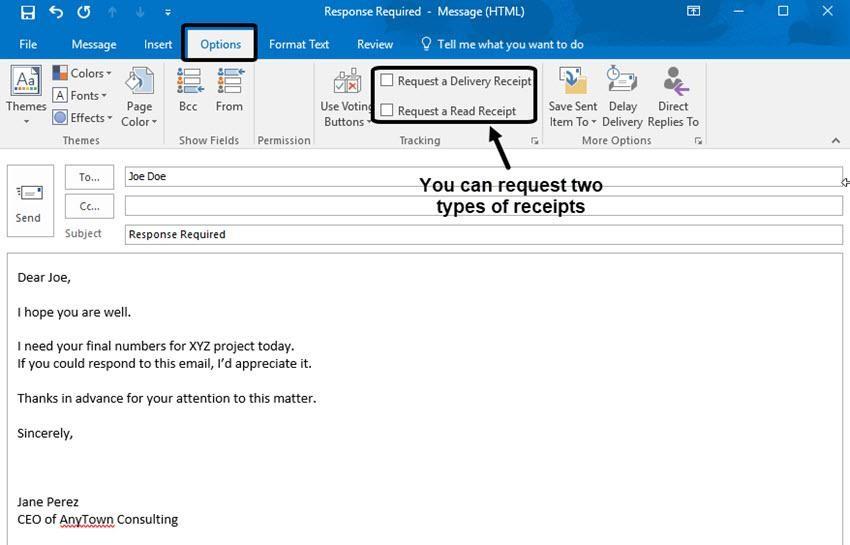
KORAK 3- Nakon što odaberete željenu opciju, pritisnite gumb OK i to je sve!
Sve je spremno za praćenje e-pošte dok koristite Outlook.
KORAK 4- Sada sastavite novu e-poruku, baš kao i na uobičajeni način, i označite potvrdni okvir ispod Opcije > Praćenje > Zahtjev za potvrdu čitanja.
Nacrtajte i pošaljite svoju e-poštu, nakon što primatelj pročita vaše poruke, bit ćete automatski obaviješteni!
POVEZANI ČLANCI